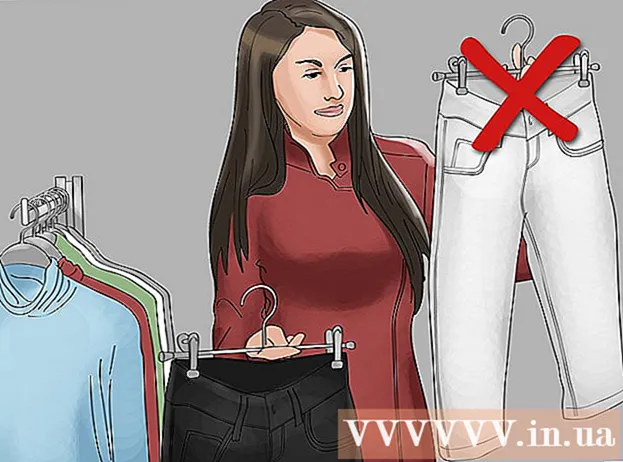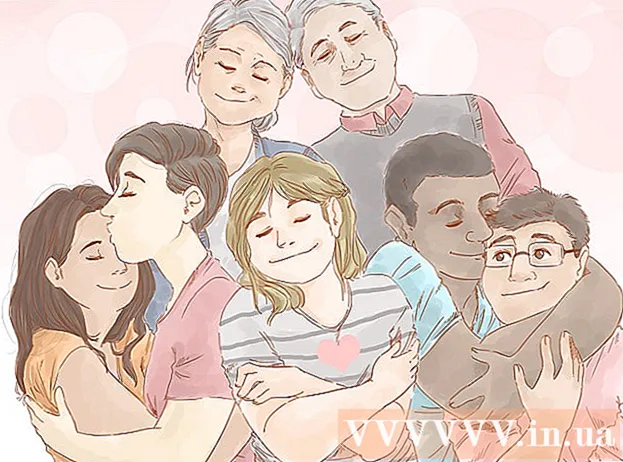Údar:
Roger Morrison
Dáta An Chruthaithe:
6 Meán Fómhair 2021
An Dáta Nuashonraithe:
1 Iúil 2024
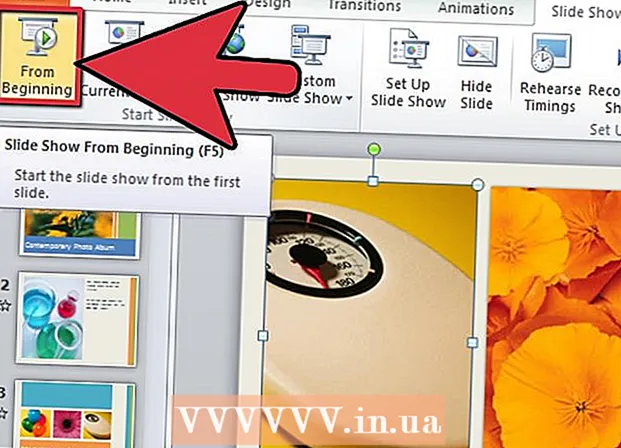
Ábhar
- Chun céim
- Modh 1 de 3: Téama / teimpléad don ríomhaire (Office 2010)
- Modh 2 de 3: Cruthaigh cur i láthair saincheaptha don Mac
- Modh 3 de 3: Modh teimpléad / téama don ríomhaire (leaganacha roimhe seo)
- Leideanna
- Rabhaidh
Cibé ábhar, is féidir le cur i láthair PowerPoint bealach fada a dhéanamh chun smaoineamh a chur in iúl níos fearr fós do do lucht féachana. Míneoidh na modhanna seo a leanas conas cur i láthair a dhéanamh le teimpléad PowerPoint nó le do dhearadh féin. Seo cúpla sampla chun tú a chur ar bun.
Chun céim
Modh 1 de 3: Téama / teimpléad don ríomhaire (Office 2010)
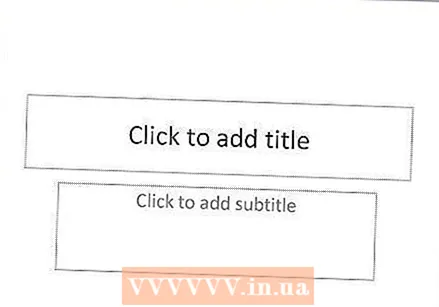 Oscail PowerPoint. Feicfidh tú scáileán bán le dhá bhosca i lár an scáileáin. Léiríonn ceann de na boscaí "Cliceáil chun teideal a chruthú," léiríonn an ceann eile "Cliceáil chun fotheideal a chruthú."
Oscail PowerPoint. Feicfidh tú scáileán bán le dhá bhosca i lár an scáileáin. Léiríonn ceann de na boscaí "Cliceáil chun teideal a chruthú," léiríonn an ceann eile "Cliceáil chun fotheideal a chruthú." 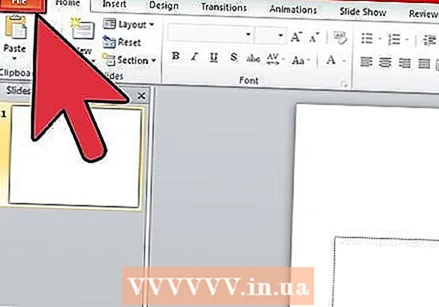 Cliceáil an cluaisín "File" sa phríomh-roghchlár.
Cliceáil an cluaisín "File" sa phríomh-roghchlár. Ar an mbarra uirlisí ingearach ar thaobh na láimhe clé, cliceáil "Nua".
Ar an mbarra uirlisí ingearach ar thaobh na láimhe clé, cliceáil "Nua". Más mian leat teimpléad a úsáid, cliceáil ar an deilbhín "Teimpléid Samplacha".
Más mian leat teimpléad a úsáid, cliceáil ar an deilbhín "Teimpléid Samplacha".- Is éard atá i dteimpléad ná taispeántas sleamhnán le cúlra réamhdhéanta, atá deartha le haghaidh cur i láthair ar leith mar sceideal nó tuarascáil.
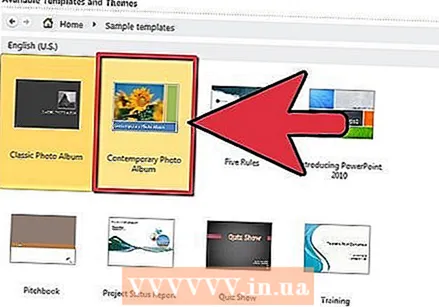 Cliceáil ar an teimpléad is mian leat a úsáid, oiriúnach chun críche do chur i láthair.
Cliceáil ar an teimpléad is mian leat a úsáid, oiriúnach chun críche do chur i láthair.- Mura bhfaighidh tú teimpléad is féidir leat a úsáid le haghaidh do chur i láthair, is dócha gur fearr téama a roghnú.
 Chun téama a úsáid, cliceáil an deilbhín "Téamaí" sa chluaisín "Nua".
Chun téama a úsáid, cliceáil an deilbhín "Téamaí" sa chluaisín "Nua".- Is é atá i dtéama ná taispeántas sleamhnán le cúlra réamhdhéanta le haghaidh cur i láthair ginearálta.
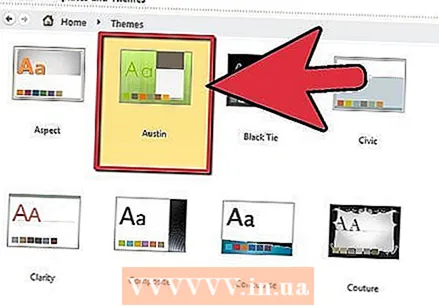 Roghnaigh teimpléad nó téama ar mhaith leat oibriú leis ó na roghanna éagsúla.
Roghnaigh teimpléad nó téama ar mhaith leat oibriú leis ó na roghanna éagsúla. Nuair atá do théama luchtaithe, cliceáil ar “Cliceáil chun teideal a chruthú” agus “Cliceáil chun fotheideal a chruthú” agus cuir an teideal agus fotheideal go roghnach le do chur i láthair.
Nuair atá do théama luchtaithe, cliceáil ar “Cliceáil chun teideal a chruthú” agus “Cliceáil chun fotheideal a chruthú” agus cuir an teideal agus fotheideal go roghnach le do chur i láthair.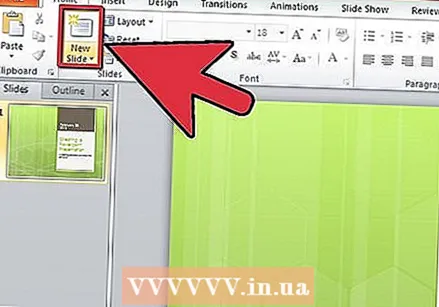 Nuair a bheidh teideal áirithe roghnaithe agat, cliceáil an cnaipe "Sleamhnán Nua" sa chuid "Sleamhnáin" den chluaisín Baile.
Nuair a bheidh teideal áirithe roghnaithe agat, cliceáil an cnaipe "Sleamhnán Nua" sa chuid "Sleamhnáin" den chluaisín Baile.- Is féidir leat sleamhnán nua a chur leis an aicearra méarchláir (Ctrl + M).
 Lean ort ag cur faisnéise agus íomhánna leis go dtí go mbeidh tú sásta. I PowerPoint, mar atá le huirlisí dearaidh eile, tá níos lú níos mó.
Lean ort ag cur faisnéise agus íomhánna leis go dtí go mbeidh tú sásta. I PowerPoint, mar atá le huirlisí dearaidh eile, tá níos lú níos mó.  Nuair a bheidh do chur i láthair críochnaithe agat, téigh chuig "File> Save As" agus sábháil do chomhad le húsáid níos déanaí.
Nuair a bheidh do chur i láthair críochnaithe agat, téigh chuig "File> Save As" agus sábháil do chomhad le húsáid níos déanaí.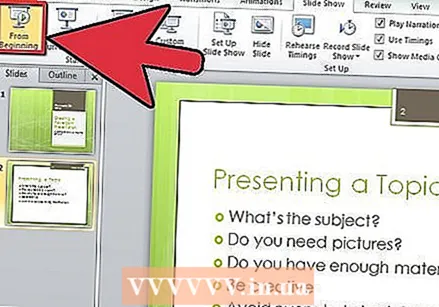 Chun an cur i láthair a fheiceáil mar thaispeántas sleamhnán, cliceáil an cluaisín "Taispeántas Sleamhnán" agus ansin cliceáil "Ó Tús" ag barr na láimhe clé den scáileán.
Chun an cur i láthair a fheiceáil mar thaispeántas sleamhnán, cliceáil an cluaisín "Taispeántas Sleamhnán" agus ansin cliceáil "Ó Tús" ag barr na láimhe clé den scáileán.- Chun scrollú trí na sleamhnáin, cliceáil na saigheadeochracha clé agus deas ar do eochaircheap.
Modh 2 de 3: Cruthaigh cur i láthair saincheaptha don Mac
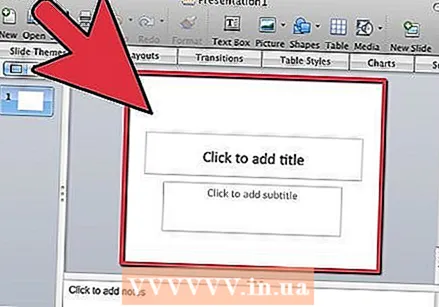 Oscail PowerPoint. Ag brath ar do leagan, d’fhéadfadh go mbeadh cur i láthair bán oscailte, nó b’fhéidir go mbeidh ort rogha cur i láthair saincheaptha a roghnú.
Oscail PowerPoint. Ag brath ar do leagan, d’fhéadfadh go mbeadh cur i láthair bán oscailte, nó b’fhéidir go mbeidh ort rogha cur i láthair saincheaptha a roghnú.  Déan do chéad sleamhnán. Más mian leat leathanach teidil le haghaidh do chur i láthair, is féidir leat an teimpléad caighdeánach PowerPoint atá ar fáil a úsáid. Más mian leat leagan amach na sleamhnán a athrú, is féidir leat rogha a dhéanamh ó roinnt roghanna sa bharra uirlisí "Leagan Amach Sleamhnán". Tá leagan amach difriúil ag gach ceann de na roghanna seo chun teidil, téacs, íomhánna, scéimeanna, srl a shocrú.
Déan do chéad sleamhnán. Más mian leat leathanach teidil le haghaidh do chur i láthair, is féidir leat an teimpléad caighdeánach PowerPoint atá ar fáil a úsáid. Más mian leat leagan amach na sleamhnán a athrú, is féidir leat rogha a dhéanamh ó roinnt roghanna sa bharra uirlisí "Leagan Amach Sleamhnán". Tá leagan amach difriúil ag gach ceann de na roghanna seo chun teidil, téacs, íomhánna, scéimeanna, srl a shocrú. 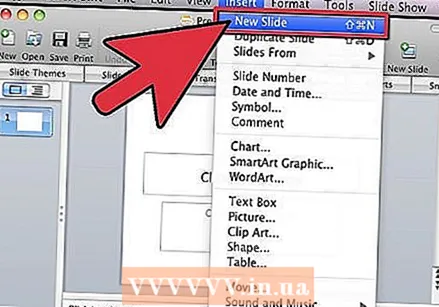 Cuir sleamhnán nua leis. Is féidir leat é seo a dhéanamh trí chliceáil ar an gcnaipe "Sleamhnán Nua" sa bharra uirlisí barr, nó trí "Ionsáigh> Sleamhnán Nua" a roghnú.
Cuir sleamhnán nua leis. Is féidir leat é seo a dhéanamh trí chliceáil ar an gcnaipe "Sleamhnán Nua" sa bharra uirlisí barr, nó trí "Ionsáigh> Sleamhnán Nua" a roghnú. - Gach uair a chruthaíonn tú sleamhnán nua, is féidir leat an leagan amach a athrú trí úsáid a bhaint as an mbarra uirlisí "Leagan Amach Sleamhnán".
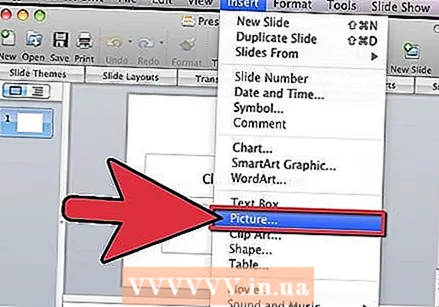 Cuir ábhar le do sleamhnáin. Tá bealaí éagsúla ann chun é seo a dhéanamh, do gach leagan de PowerPoint, agus féadann sé seo a bheith éagsúil ó leagan go leagan. Déantar cur síos anseo ar an dá bhealach chaighdeánacha chun ábhar mar théacs, íomhánna, sceidil agus ilmheáin a chur le do sleamhnáin:
Cuir ábhar le do sleamhnáin. Tá bealaí éagsúla ann chun é seo a dhéanamh, do gach leagan de PowerPoint, agus féadann sé seo a bheith éagsúil ó leagan go leagan. Déantar cur síos anseo ar an dá bhealach chaighdeánacha chun ábhar mar théacs, íomhánna, sceidil agus ilmheáin a chur le do sleamhnáin: - Is féidir leat an t-ábhar a chur leis an roghchlár "Ionsáigh". Chun seo a dhéanamh, cliceáil an cluaisín "Ionsáigh" agus ansin roghnaigh an cineál ábhair is mian leat a chur leis an sleamhnán. Iarrfar ort an comhad a theastaíonn uait a chur leis a roghnú. Mar a fheiceann tú san íomhá thíos, tá roinnt roghanna ann le roghnú, ó Word Art go scannáin.
- Is féidir leat ábhar a chur go díreach ó sleamhnán. Chun seo a dhéanamh, roghnaigh leagan amach ón mbarra uirlisí "Leagan Sleamhnáin", a bhfuil roghanna ábhair ionsuite ann. Ansin cliceáil ar dheilbhín an chineáil ábhair is mian leat a chur leis agus nascleanúint a dhéanamh chun an comhad ceart a fháil.
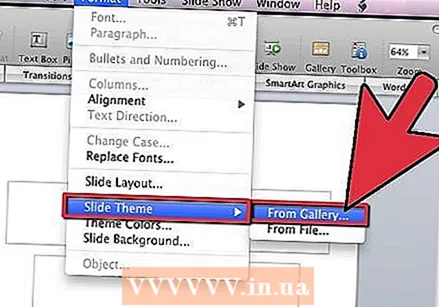 Téamaí nó cúlraí sleamhnáin a athrú. I PowerPoint, is féidir leat rogha a dhéanamh as roinnt téamaí atá san áireamh, nó is féidir leat do chúlraí sleamhnán féin a chruthú. Is féidir leat téamaí le dathanna cúlra saincheaptha a chur i bhfeidhm freisin.
Téamaí nó cúlraí sleamhnáin a athrú. I PowerPoint, is féidir leat rogha a dhéanamh as roinnt téamaí atá san áireamh, nó is féidir leat do chúlraí sleamhnán féin a chruthú. Is féidir leat téamaí le dathanna cúlra saincheaptha a chur i bhfeidhm freisin. - Chun téama a roghnú, cliceáil "Téama Sleamhnáin" ar an mbarra uirlisí barr, nó roghnaigh "Dearadh> Téamaí" ón bpríomh-roghchlár.
- Chun an dath cúlra a athrú, cliceáil an cluaisín Dearaidh sa ghrúpa Cúlra, ansin cliceáil Stíleanna Cúlra. Tá rogha ollmhór dathanna agus roghanna dearaidh éagsúla le roghnú, mar sin beidh ort imirt timpeall leis na roghanna le fáil amach cé acu ceann atá ceart do do chur i láthair. Nuair a bheidh tú déanta, cliceáil "Cuir i bhFeidhm" nó "Cuir Iarratas Uile" ag brath ar chruthaigh tú an cúlra don sleamhnán reatha amháin nó do na sleamhnáin uile.
 Féach ar do Taispeántas Sleamhnán. Chun an toradh deiridh a fheiceáil, is féidir leat cliceáil ar "Sleamhnán" sa bharra uirlisí barr nó "Taispeántas Sleamhnán> Ó Tús" a roghnú ón bpríomh-roghchlár.
Féach ar do Taispeántas Sleamhnán. Chun an toradh deiridh a fheiceáil, is féidir leat cliceáil ar "Sleamhnán" sa bharra uirlisí barr nó "Taispeántas Sleamhnán> Ó Tús" a roghnú ón bpríomh-roghchlár.
Modh 3 de 3: Modh teimpléad / téama don ríomhaire (leaganacha roimhe seo)
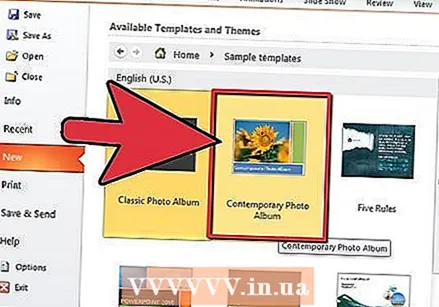 Tosaigh le teimpléad nó téama. Déanfaidh teimpléad nó téama do chur i láthair a chóiriú le leagan amach réidh agus scéimeanna dathanna. Roghnaigh ceann amháin trí chliceáil ar an gciorcal Oifige sa chúinne ar chlé barr, agus roghnaigh Nua. Ansin, ar thaobh na láimhe clé den scáileán, roghnaigh Teimpléid atá ar Fáil nó Téamaí atá ar Fáil.
Tosaigh le teimpléad nó téama. Déanfaidh teimpléad nó téama do chur i láthair a chóiriú le leagan amach réidh agus scéimeanna dathanna. Roghnaigh ceann amháin trí chliceáil ar an gciorcal Oifige sa chúinne ar chlé barr, agus roghnaigh Nua. Ansin, ar thaobh na láimhe clé den scáileán, roghnaigh Teimpléid atá ar Fáil nó Téamaí atá ar Fáil.  Scrollaigh trí na sleamhnáin teimpléid agus faigh rud is mian leat. Sa roghchlár ar chlé is féidir leat teimpléid nó téamaí éagsúla a roghnú le féachaint orthu. Seo cúpla rud is féidir leat a dhéanamh leis na sleamhnáin éagsúla:
Scrollaigh trí na sleamhnáin teimpléid agus faigh rud is mian leat. Sa roghchlár ar chlé is féidir leat teimpléid nó téamaí éagsúla a roghnú le féachaint orthu. Seo cúpla rud is féidir leat a dhéanamh leis na sleamhnáin éagsúla: - Sleamhnáin dhúblacha. Cliceáil ar dheis ar sleamhnán, agus roghnaigh Sleamhnán Dúblach.
- Scrios sleamhnáin. Cliceáil ar dheis ar sleamhnán agus roghnaigh Delete Sleamhnán, nó cliceáil Baile ar an mbarra uirlisí barr, ansin Scrios Sleamhnán.
- Athraigh leagan amach do sleamhnán. Is féidir leat sleamhnáin a roghnú le boscaí breise le haghaidh téacs, grianghraif, nó aon earra a theastaíonn uait. Roghnaigh sleamhnán, cliceáil ar dheis air agus bog do luch thar Leagan Amach. Nó, cliceáil Baile ar an mbarra uirlisí barr, ansin scaoil an roghchlár in aice le Leagan Amach.
- Cuir sleamhnáin leis. Más mian leat go bhfeicfidh do sleamhnán an ceann roimhe seo, cliceáil ar dheis ar an sleamhnán reatha agus roghnaigh Nua. Nó, más mian leat sleamhnán nua le leagan amach go hiomlán difriúil, cliceáil ar Baile agus ansin ar an roghchlár titim faoi Sleamhnán Nua.
- Eagraigh do sleamhnáin. Is féidir leat sleamhnáin a tharraingt agus a scaoil isteach sa bharra taobh ar thaobh na láimhe clé chun iad a athordú.
 Tosaigh ag cur ábhar leis. Seo roinnt leideanna cabhracha chun faisnéis a chur le do chur i láthair PowerPoint:
Tosaigh ag cur ábhar leis. Seo roinnt leideanna cabhracha chun faisnéis a chur le do chur i láthair PowerPoint: - Úsáid focail ghearra gonta chun do lucht féachana a threorú agus fág an míniú breise duit féin. Taispeánann eochairfhocail go bhfuil eolas maith agat ar an ábhar a bhfuil tú ag caint air má phléann tú níos doimhne leis le linn do chur i láthair. Mar shampla, bain úsáid as "Potaireacht" mar chroí-théarma, ach ná mínigh an próiseas go dtí an cur i láthair iarbhír.
- Smaoinigh ar phointí piléar. Ná húsáid abairtí iomlána i do chur i láthair PowerPoint ach amháin nuair atá sé riachtanach i ndáiríre.
- Ná bíodh eagla ort faisnéis a scaipeadh ar iliomad sleamhnán. Is fearr é seo ná PowerPoint a líonadh!
 Cuir eilimintí leis. Chun na heilimintí éagsúla (téacs, graif, srl) a chur isteach, ní gá ach cliceáil ar an mbosca cuí chun é a ghníomhachtú agus tá tú réidh le dul.
Cuir eilimintí leis. Chun na heilimintí éagsúla (téacs, graif, srl) a chur isteach, ní gá ach cliceáil ar an mbosca cuí chun é a ghníomhachtú agus tá tú réidh le dul. - Is maith an smaoineamh é pictiúir agus cairteacha a chur isteach chun do chur i láthair a dhéanamh níos tarraingtí. Seachain bloic fhada téacs!
- Úsáid éifeachtach dath i PowerPoint. Déan cinnte scéim dathanna socraithe a úsáid agus a bheith comhsheasmhach agus í á húsáid chun aird a tharraingt ar phointí tábhachtacha. Cuirfidh sé seo cuma níos gairmiúla ar do chur i láthair.
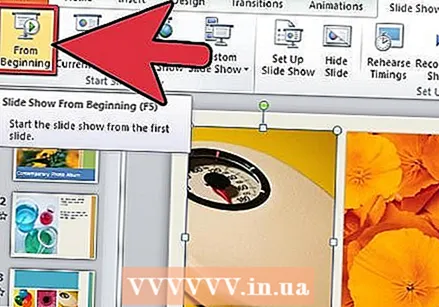 Déan tástáil ar do chur i láthair. Cliceáil Amharc, ansin Taispeántas Sleamhnán, nó brúigh F5 chun meas a bheith agat ar do chuid oibre.
Déan tástáil ar do chur i láthair. Cliceáil Amharc, ansin Taispeántas Sleamhnán, nó brúigh F5 chun meas a bheith agat ar do chuid oibre.
Leideanna
- Is féidir leis na treoracha seo a bheith difriúil do gach leagan de PowerPoint.
- Más mian leat an cur i láthair a shábháil leis an síneadh *. Ppt, téigh go File> Save As agus sábháil é mar *. Pps (PowerPoint Show). Cinntíonn sé seo nach gá duit PowerPoint a oscailt chun é a imirt!
- Sábháil do chuid oibre go rialta. Ar an mbealach seo, má chliceálann tú ar an mbealach amach de thaisme nó má theipeann ar do ríomhaire go tobann, ní chaillfidh tú do chuid oibre go léir!
- Má tá tú eolach ar Word, féadfaidh tú a thabhairt faoi deara go n-oibríonn PowerPoint ar an mbealach céanna i go leor cásanna, mar shampla téacs a dhéanamh i gcló trom nó sleamhnáin mar mhír a bhaint.
- Mura féidir leat an crochadh a dhéanamh air, faigh leabhar maith ar Microsoft Office ón leabharlann, nó féach ar níos mó ranganna teagaisc ar conas cur i láthair simplí a chruthú.
- Déan cúltaca de do chur i láthair ar eagla na heagla.
- Déan cinnte go bhfuil do chur i láthair PowerPoint comhoiriúnach leis an meaisín a bhfuil tú ag seinm air. D’fhéadfadh go mbeadh do leagan de PowerPoint difriúil ón gceann ar na ríomhairí eile. Chun a chinntiú go n-oibríonn do chur i láthair i gcónaí, b’fhéidir gur smaoineamh maith é cóip de PowerPoint Viewer 2007 Microsoft a bheith áisiúil.
- Mura bhfuil PowerPoint ar fáil duit, is féidir leat an Suite OpenOffice.org den scoth a íoslódáil saor in aisce, cuir i láthair a chruthú agus iad a shábháil mar chomhad PowerPoint.
- Is féidir leat beagnach aon chineál comhaid a chur isteach i gcur i láthair, fiú macraí chun cur i láthair PowerPoint a dhéanamh idirghníomhach.
Rabhaidh
- Ná húsáid an iomarca éifeachtaí speisialta toisc go dtagann sé seo trasna mar rud neamhghairmiúil, suaiteach agus tarraingíonn sé ón teachtaireacht.
- Cuimhnigh gur mó na rudaí a chuirfidh tú isteach i PowerPoint, is mó a bheidh méid an chomhaid.
- Ná húsáid an iomarca téacs i dteimpléad. Seachas sin beidh sé i bhfad ró-ghnóthach agus beidh sé níos deacra ag an lucht féachana díriú ar a bhfuil tú ag iarraidh a chur in iúl. Ina theannta sin, cuireann sé leadrán chun cinn.